Comprendre les paramètres régionaux
Étant donné que Microsoft Windows est un système d’exploitation utilisé dans le monde entier, il inclut des fonctionnalités d’internationalisation qui vous permettent de configurer votre système en fonction de votre région locale. Par exemple, vous pouvez configurer la langue du système, la disposition de son clavier, la façon dont il affiche l’heure et la date, etc. Pratiquement tout ce qui peut varier d’une région à l’autre est personnalisable.
Vous accédez aux paramètres régionaux en ouvrant le Panneau de configuration et en cliquant sur le lien Horloge, langue et région. Windows affiche la boîte de dialogue Horloge, langue et région. (Voir la figure 1.)
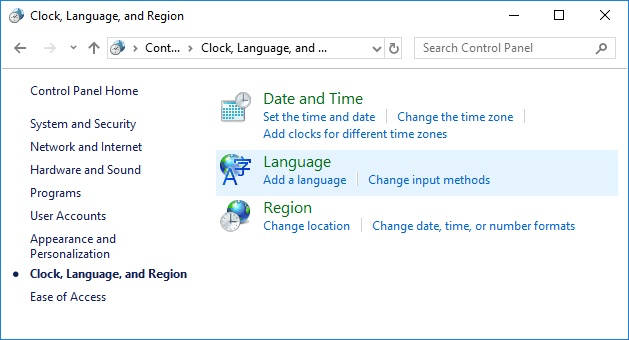
Figure 1. La boîte de dialogue Horloge, langue et région.
De là, vous pouvez cliquer sur les liens appropriés à ce que vous souhaitez configurer. Par exemple, vous pouvez vous trouver actuellement dans le fuseau horaire de l’Est des États-Unis où l’heure d’été est reconnue. Si vous passez à un autre état, vous devrez peut-être modifier le fuseau horaire et / ou modifier si le système s’ajuste automatiquement à l’heure d’été. Si tel est le cas, vous pouvez cliquer sur le lien Modifier le fuseau horaire (sous la catégorie Date et heure) et accéder à une boîte de dialogue qui vous permet de modifier la date et l’heure. (Voir la figure 2.)

Figure 2. La boîte de dialogue Date et heure.
En cliquant sur le bouton Modifier le fuseau horaire, vous accédez à la boîte de dialogue Paramètres de fuseau horaire. (Voir la figure 3.)
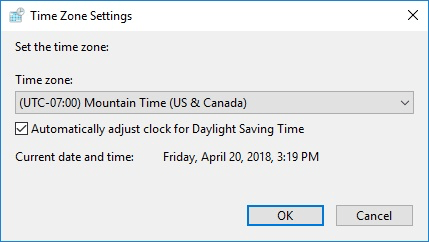
Figure 3. La boîte de dialogue Paramètres de fuseau horaire.
Dans cette boîte de dialogue, vous pouvez indiquer si le système doit automatiquement s’adapter à l’heure d’été via la case à cocher. Je peux également modifier le fuseau horaire en cliquant sur la zone de liste déroulante et en sélectionnant le nouveau fuseau horaire. Cliquez sur OK pour appliquer les modifications.
(Il existe d’autres astuces sur le site WindowsTips qui expliquent comment changer à peu près tout ce qui concerne la façon dont votre système calcule les dates et les heures.)
En vous référant à la boîte de dialogue Horloge, langue et région, vous pouvez modifier d’autres paramètres régionaux en cliquant sur le lien Région et langue dans Windows 7. Si vous utilisez Windows 8 ou Windows 10, il existe des liens Langue et Région distincts; Microsoft a simplement divisé les paramètres de configuration en deux boîtes de dialogue. (Voir la figure 4.)
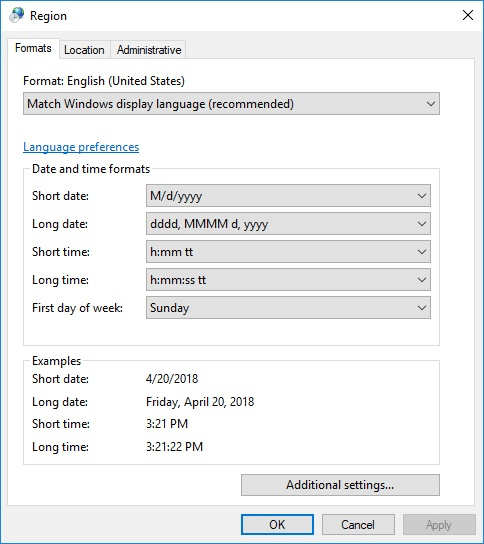
Figure 4. La boîte de dialogue Région et langue.
Comme vous pouvez le voir, ce système particulier est formaté pour l’anglais (États-Unis). Entre autres, cela signifie que toutes les dates courtes seront acceptées et affichées sous la forme « mois / jour / année ». Si vous souhaitez adopter le modèle britannique «jour / mois / année», vous pouvez simplement cliquer sur la flèche déroulante sous «Format» et sélectionner Anglais (Royaume-Uni). Les formats de date et d’heure changeraient en conséquence.
Dans la boîte de dialogue Région et langue (Windows 7) ou dans les boîtes de dialogue Langue et région séparées (Windows 8 et Windows 10), vous pouvez apporter toutes sortes de modifications pour refléter votre région. N’hésitez pas à explorer les différents contrôles et liens disponibles à travers les boîtes de dialogue; vous serez peut-être surpris du nombre de choses que vous pouvez modifier dans l’interface Windows.
Cette astuce (12171) s’applique à Windows 7, 8 et 10.